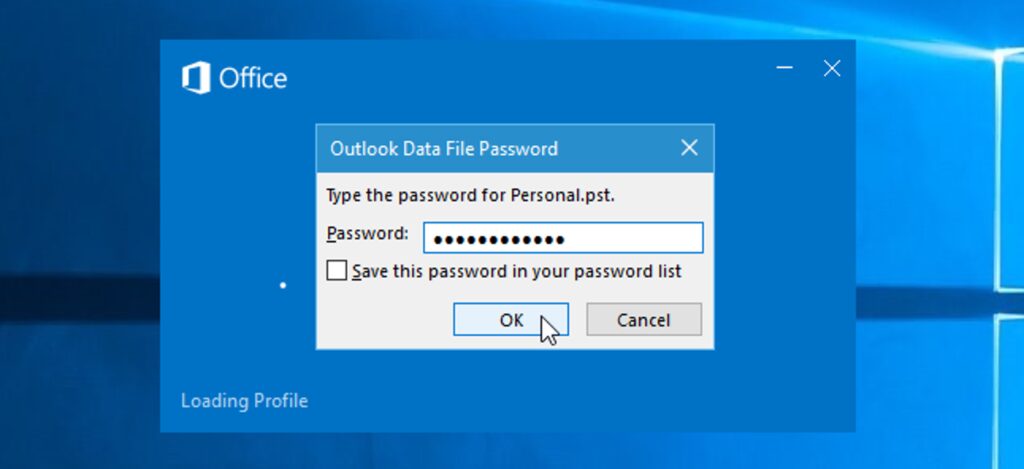
Jeśli obawiasz się ochrony poczty e-mail w programie Outlook przed wścibskimi spojrzeniami, zwłaszcza jeśli dzielisz komputer z innymi, możesz chronić pocztę e-mail na każdym koncie programu Outlook, a także elementy kalendarza, zadania itp., ustawiając hasło na każdy plik danych programu Outlook (pst).
Jest kilka rzeczy, które powinieneś wiedzieć o ochronie poczty e-mail w Outlooku. Po pierwsze, nie możesz ustawić hasła logowania, aby dostać się do samego Outlooka. Hasło, które pokażemy, jak ustawić, dotyczy pojedynczego konta lub pliku danych w programie Outlook. Każdy, kto ma dostęp do Twojego komputera, może otwierać i używać programu Outlook; po prostu nie będą mogli uzyskać dostępu do żadnych kont e-mail, do których zastosowano hasło. Nie gwarantuje to jednak bezpieczeństwa Twoich danych przed prawdziwymi złoczyńcami. Korzystanie z konta chronionego hasłem w systemie Windows doda kolejną warstwę zabezpieczeń, jeśli udostępniasz komputer innym osobom.
Ponadto, gdy ustawisz hasło do pliku danych programu Outlook, dotyczy ono całego konta lub pliku danych. Nie można zabezpieczyć hasłem poszczególnych folderów na koncie.
Aby ustawić hasło do konta w Outlooku, kliknij prawym przyciskiem myszy nazwę konta w lewym okienku i wybierz „Właściwości pliku danych” z menu podręcznego.
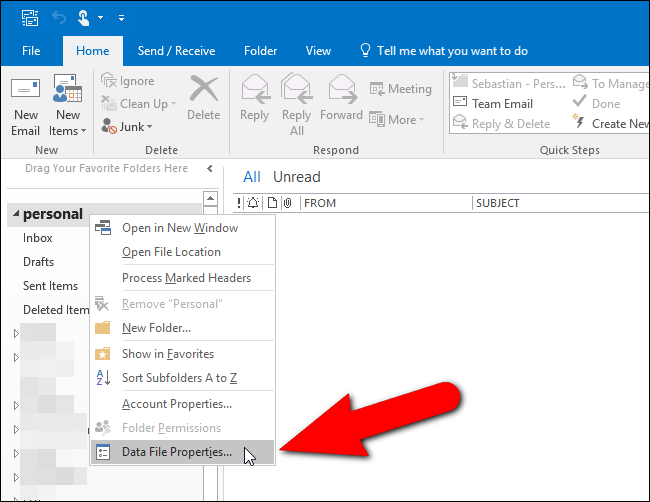
Wyświetlone zostanie okno dialogowe Właściwości osobiste. Na karcie Ogólne kliknij „Zaawansowane”.
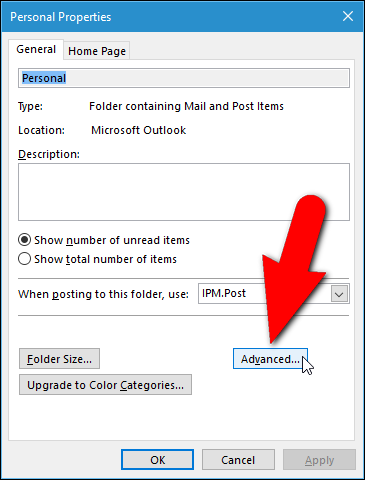
W oknie dialogowym Plik danych programu Outlook kliknij „Zmień hasło”.
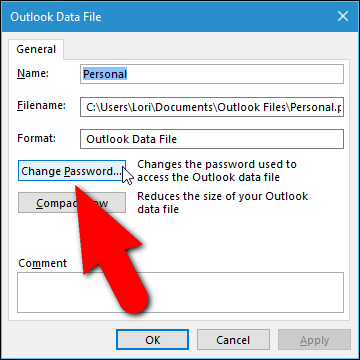
Jeśli wcześniej przypisałeś hasło do wybranego pliku danych programu Outlook, wprowadź to hasło w polu edycji „Stare hasło”. W tym przykładzie po raz pierwszy przypisujemy hasło do tego pliku danych, więc wprowadzamy nowe hasło w polu edycji „Nowe hasło” i ponownie w polu edycji „Zweryfikuj hasło”. Upewnij się, że używasz silnych haseł aby właściwie zabezpieczyć pliki danych programu Outlook.
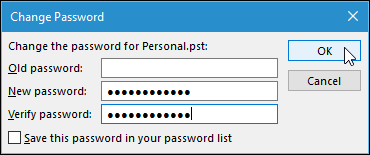
Jeśli nie chcesz wprowadzać hasła za każdym razem, zaznacz pole wyboru „Zapisz to hasło na liście haseł”, aby w polu znajdował się znacznik wyboru. Jeśli jednak dzielisz komputer z innymi, nie jest to zalecane. Jeśli nie udostępniasz swojego komputera, a masz konto użytkownika systemu Windows chronione hasłem, możesz włączyć tę opcję, aby uniknąć wprowadzania hasła za każdym razem, gdy otwierasz program Outlook. Może się wydawać, że jest to sprzeczne z celem przypisywania hasła do pliku danych programu Outlook, ale jeśli utworzysz kopię zapasową pliku pst na dysku zewnętrznym lub w usłudze w chmurze, plik jest chroniony przed dostępem do niego i próbą jego otwarcia w Outlooku.
Po zakończeniu kliknij „OK”. Następnie kliknij „OK” w oknie dialogowym Plik danych programu Outlook, aby je zamknąć, a następnie kliknij „OK”, aby zamknąć okno dialogowe Właściwości osobiste.
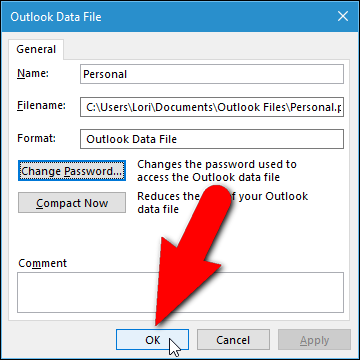
Przy następnym otwarciu programu Outlook zostanie wyświetlone hasło do pliku danych programu Outlook z prośbą o wprowadzenie hasła przed uzyskaniem dostępu do konta.
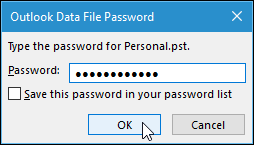
Jeśli zdecydujesz, że nie chcesz wprowadzać hasła do swojego konta za każdym razem, gdy otwierasz program Outlook lub po prostu chcesz zmienić hasło, przejdź do okna dialogowego Zmień hasło, wykonując czynności opisane powyżej. Wprowadź swoje aktualne hasło w polu edycji „Stare hasło”. Aby usunąć hasło, pozostaw pola edycji „Nowe hasło” i „Zweryfikuj hasło” puste. Aby zmienić hasło, wprowadź nowe hasło w obu tych polach edycji.
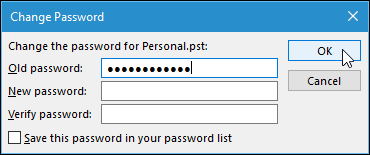
Stosowanie hasła do plików danych programu Outlook pomaga również chronić je podczas archiwizowania i tworzenia kopii zapasowych plików danych, przechowywania ich na nośnikach zewnętrznych lub w chmurze.